Cómo conectar una impresora usando un Wi-Fi-Ruter y otros métodos

- 2479
- 132
- Luis Miguel Porras
La presencia de una impresora en casa o en el trabajo le permite imprimir instantáneamente toda la información necesaria. En este caso, la conexión del dispositivo de impresión en sí puede ser diferente.
Dadas las tendencias actuales, cada vez más a menudo tiene la necesidad de crear una conexión inalámbrica. Esto es conveniente, porque entonces no hay enlace a la computadora.

Cada método de conexión tiene sus propias características. Pero si sigues las instrucciones, todo funcionará.
Métodos de conexión
Antes de conectar su impresora a través de un Wi-Fi Rower, debe considerar todas las opciones disponibles. Quizás la opción inalámbrica no será óptima específicamente en su situación.
En total, puede distinguir 4 formas de conectar la impresora:
- cable USB. La opción más popular y común que le permite conectar equipos de impresión. Este método es relevante cuando el enrutador está equipado con un conector USB, y también tiene una función de impresión integrada a través de la red. Opción objetivamente conveniente para conectar una impresora a un enrutador.
- Puerto LAN. Si no puede conectar su impresora a través del USB al enrutador, puede usar una opción alternativa en forma de puerto LAN. Para esto, la impresora debe tener un servidor de impresión incorporado y un puerto de red. Entonces la conexión al enrutador se llevará a cabo a través del cable de parche.
- Wifi. Algunos modelos de impresora modernos tienen un módulo Wi-Fi integrado. Esto le permite conectarse entre dispositivos utilizando tecnología inalámbrica. Por ejemplo, la conexión se puede establecer entre la impresora con la Wi-Fi y la computadora portátil, que también está equipada con un módulo similar por defecto.
- Servidor de impresión de hardware. Este ya es un dispositivo separado al que está conectado la impresora. El servidor de la impresora incluye un puerto LAN, a través del cual el enrutador está conectado.

Ahora sobre cada método de conexión debe aprender con más detalle y con más detalle.
conexión USB
Si la opción de conexión es adecuada para usted a través de USB para conectar una impresora de impresión a su enrutador, entonces deberá realizar varias acciones.
Aquí la secuencia será aproximadamente así:
- Conecte la impresora con el enrutador insertando el cable correspondiente en el conector USB;
- Ambos dispositivos deben estar en un apagado;
- Ahora encienda el enrutador y espere hasta que arranque;
- Luego enciende la impresora misma.
En general, el enrutador en sí no es necesario para configurar por separado. Por defecto, debe reconocer automáticamente la impresora conectada. No es difícil asegurarse de esto. Simplemente abra la interfaz web del enrutador y vea la tarjeta de red. La marca y el modelo de su equipo de impresión deben mostrarse aquí.
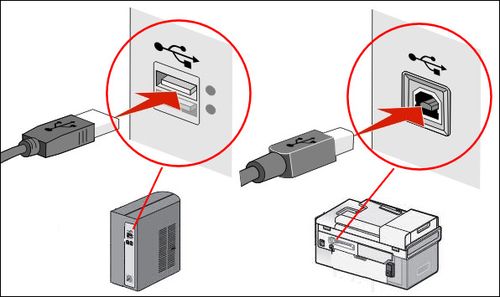
Si el reconocimiento no era posible, entonces debe verificar el estado actual del servidor de impresión. En condiciones de trabajo, será el estado de en línea.
Wifi
Si la impresora en la configuración proporciona un módulo Wi-Fi incorporado, entonces tiene una gran oportunidad para ejecutar una tecnología inalámbrica sin aplicar ningún cables, como a través de USB. Aunque es bastante natural que la impresora necesite estar conectada a la fuente de alimentación, es decir, a la salida.
Al mismo tiempo, se puede implementar una división Wi-Fi a la impresora de 2 maneras.
- A través de WPS. Cada impresora tiene sus propias instrucciones para activar la función WPS. Por lo tanto, es mejor investigar las instrucciones aquí. Esto generalmente se hace usando un botón físico en la carcasa del enrutador, o a través de una interfaz web. Active WPS y espera un par de minutos. El indicador en el enrutador debe dejar de parpadear, y la impresora se mostrará en el mapa de la red.
- WEP/WPA. La configuración manual se lleva a cabo por analogía con la primera conexión con cualquier dispositivo Wi-Fi utilizando tecnología inalámbrica. Debe abrir el menú de la impresora, seleccionar la configuración de la red, encontrar su red doméstica y conectarse a él. Para hacer esto, generalmente es suficiente para especificar el inicio de sesión y la contraseña. No se requieren otras configuraciones.

La conexión inalámbrica tiene sus ventajas obvias. Pero el módulo Wi-Fi incorporado está lejos de todos los modelos. Por lo tanto, debe buscar formas alternativas de resolver este problema.
Puerto LAN
Además, en algunos casos, la conexión se usa a través del puerto LAN. Pero esto es relevante solo para aquellos usuarios que tienen a su disposición una impresora con un puerto de red construido en.
Luego puede ejecutar la conexión con el cable LAN, es decir, el cable de parche estándar. El cable correspondiente con mayor frecuencia incluye. Si no es así, use el cable de parche del enrutador en sí. Además, siempre existe la oportunidad de comprarlo por separado en la tienda.
Al abrir el menú del dispositivo, debe configurar IP estática. Además, se recomienda hacer esto incluso en aquellas situaciones donde el servicio DHCP funciona en el enrutador. Esto se debe al hecho de que la IP de la impresora cambiará constantemente. Esto complica el proceso de búsqueda. Puede desaparecer periódicamente de la lista de dispositivos disponibles para conectar. O puede reservar específicamente una IP separada a través de la configuración de DHCP.

Después de las manipulaciones realizadas, la impresora debe enviarse para reiniciar. Lo hará automáticamente o usará al usuario. Entonces se mostrará en la lista de dispositivos de red.
Solo queda para instalar los controladores necesarios desde la impresora y probar la impresión de prueba.
Servidor de impresión de hardware
Si la impresora no tiene una tarjeta de red o un módulo Wi-Fi, y no hay un conector USB en el enrutador, entonces todavía existe la oportunidad de organizar la conexión a través del enrutador. Solo en este caso deberá comprar por separado un servidor de impresión de hardware para usted. Este es un dispositivo separado que actuará como un enlace intermedio entre el equipo de impresión y un enrutador.
Los dispositivos presupuestarios tienen solo un puerto de red y la misma cantidad de conectores USB. Las opciones más caras están disponibles a la vez varias USB. Incluso el puerto de LPT puede estar opcionalmente presente.
Para algunos modelos de servidores de impresión, los fabricantes ofrecen un módulo Wi-Fi integrado. Debido a esto, puede implementar una conexión con la impresora utilizando la tecnología inalámbrica sin usar el cable.
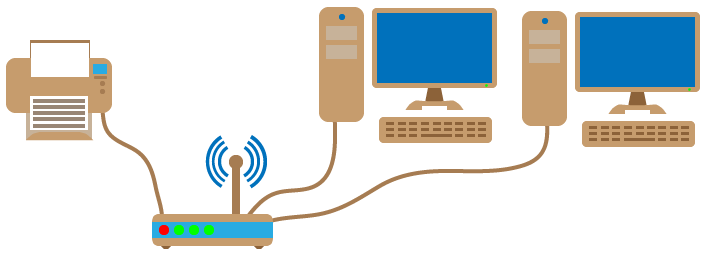
La conexión es bastante simple. Debe ser conectado por un servidor de impresión con un enrutador, y la impresora misma con el servidor de impresión.
Características de la configuración
Ahora directamente a la configuración de las impresoras de red a través de un enrutador. Dado que hay varios métodos de conexión, las instrucciones de configuración se ofrecen separadas.
Muchos están naturalmente interesados en la cuestión de cómo configurar su impresora a través de un enrutador utilizando la tecnología de conexión inalámbrica Wi-Fi. Pero debido a las características del equipo, esta opción no siempre se puede implementar.
Para que la configuración de la impresora conectada a través del enrutador no cause dificultades, debe considerar por separado todos los aspectos de esta etapa de conexión.
Enrutador
Primero, cómo se configura el enrutador. Si se requiere la instalación de la impresora utilizando un rotador Wi-Fi para esto, no se requiere una intervención directa en la configuración del enrutador en sí.

Para conectar los dos dispositivos en consideración, es decir, una impresora y un enrutador, debe realizar un par de acciones. A saber, incluir equipos y aplicar uno de los métodos considerados.
Dado que todos los datos en el enrutador ya se han ingresado, se requiere nada por separado y además de configuración. Es importante que el enrutador reconozca la impresora. Si esto no sucedió, tendrá que lidiar con el problema de actualizar el software, reinstalando los controladores. Pero en esta etapa, rara vez surgen problemas.
Computadora
Pero probablemente se requerirá la configuración de la PC. Antes de conectar la impresora a su enrutador con USB o Wi-Fi, deberá realizar algunos ajustes en la configuración de la computadora.
Sin esto, configurar una impresora conectada a través de la red a través de un enrutador puede no funcionar. En el caso del sistema operativo Windows 10, la instrucción tendrá el siguiente tipo:
- Abra el menú Inicio y seleccione la categoría de "dispositivos";
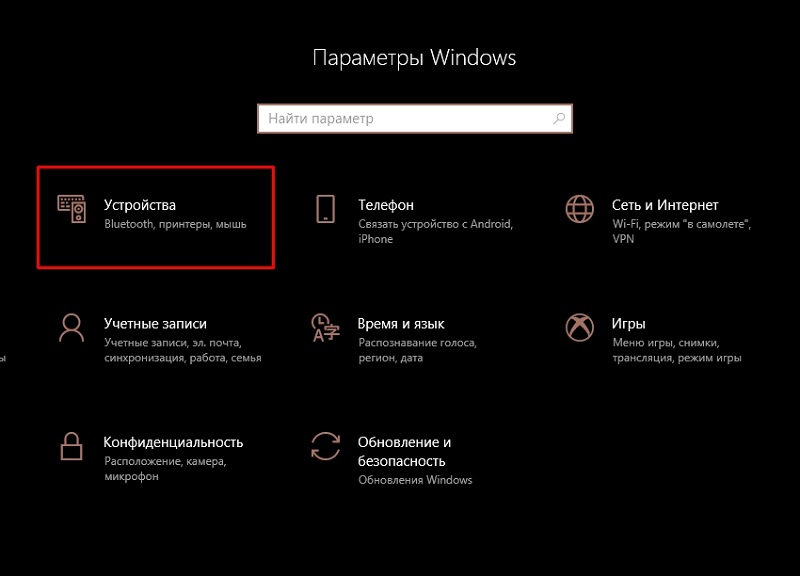
- A la izquierda en el menú está el bloque de impresoras y escáneres, en el que debe presionar;
- Ahora haga clic en la imagen más con la firma "Agregue una impresora o escáner";
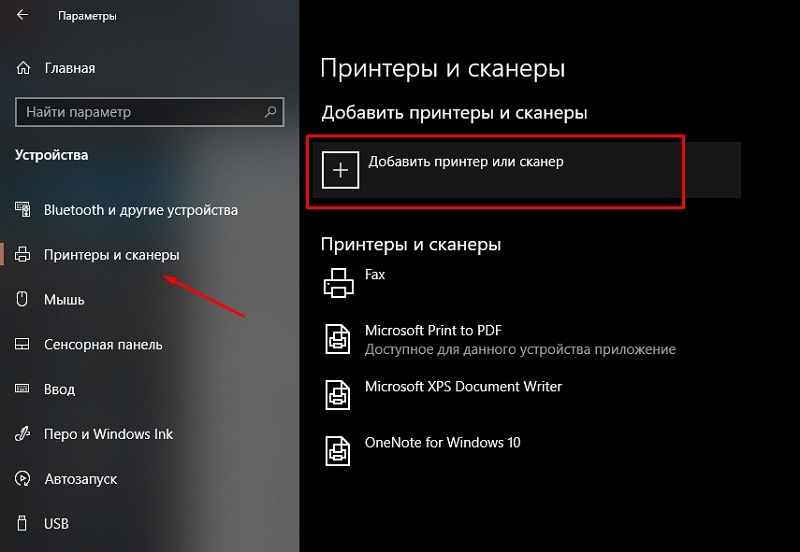
- Si el reconocimiento automático falló, haga clic en el siguiente enlace, donde se indica que la impresora deseada está ausente en la lista;
- Ahora coloque la marca en el primer elemento de la lista, donde se escribe "Agregar la impresora en TCP/IP";
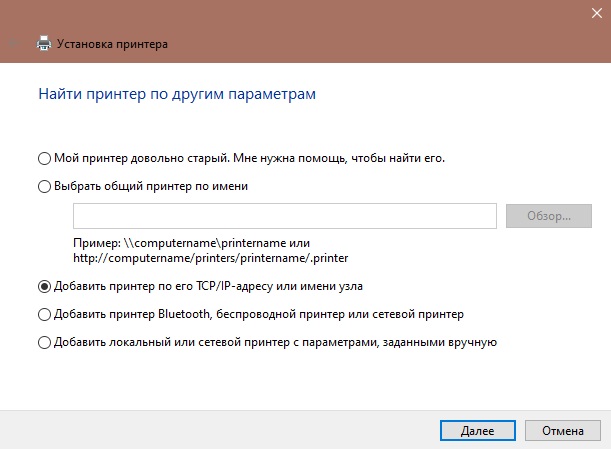
- luego en el botón "Siguiente";
- En la columna "Tipo de dispositivo", seleccione TCP/IP;
- Reescribir la dirección del enrutador, que generalmente se encuentra en la cubierta posterior del dispositivo;
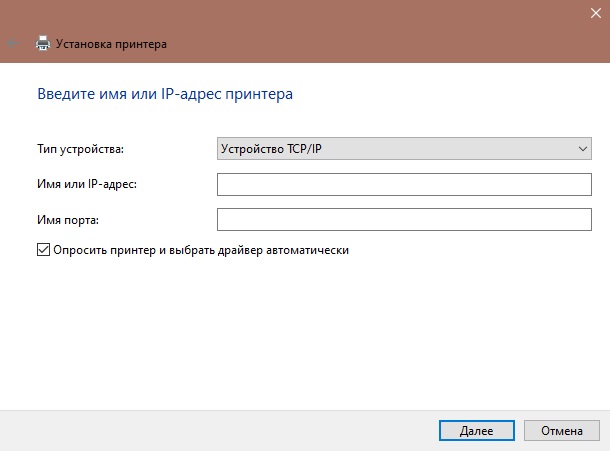
- Espere el final de la búsqueda de puertos, establezca los parámetros del equipo;
- Encuentre el protocolo LRP y especifique cualquier nombre conveniente para usted;
- Instalar una versión nueva del controlador;
- Desconecte el acceso general al equipo;
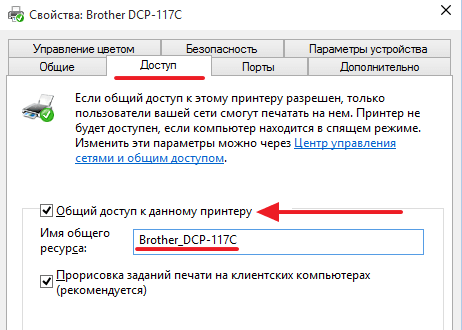
- Intenta hacer una impresión de prueba.
En la gran mayoría de los casos, las acciones realizadas son suficientes para conectar una red de impresoras.
Por lo tanto, logró conectar su impresora directamente a través del enrutador a la computadora y usarla para diferentes propósitos y objetivos.
Además, en la actualidad hay una gran oportunidad para instalar una impresora que usa tecnología inalámbrica a través de un enrutador utilizando dispositivos móviles para esto.
Al mismo tiempo, los matices de la conexión dependen de qué tipo de plataforma móvil funciona el dispositivo. Puede ser iOS o Android.
Conexión a iOS
Los propietarios del teléfono inteligente iPhone Apple pueden configurar la conexión a través de un dispositivo móvil a su impresora si este último tiene un módulo Wi-Fi incorporado.
En este caso, las instrucciones tendrán la siguiente vista:
- Verifique que el equipo multifuncional (MFP) admite la tecnología AirPrint;

- Asegúrese de que todos los dispositivos, es decir, la impresora y el iPhone, se conecten a la misma red inalámbrica, y también estén en el radio de su acción;
- Abra el programa de impresión en el teléfono;
- Vaya al menú de impresión;
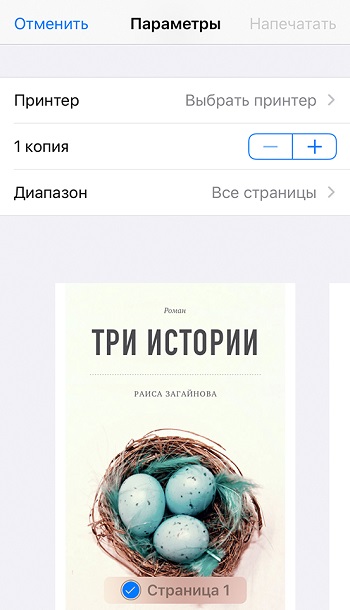
- Seleccione su impresora en la lista de dispositivos;
- Indicar el número requerido de copias, hojas y otros parámetros;
- Presione el botón Inicio de impresión.
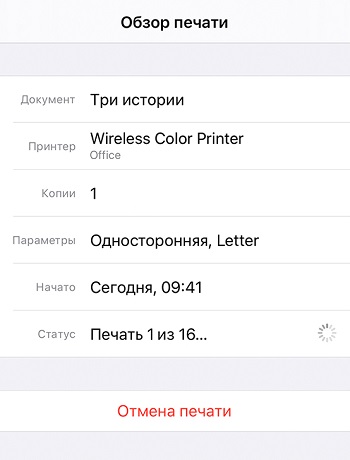
Si todo está configurado correctamente, se enviará un comando de impresión sin ninguna conexión con cable con el iPhone, y recibirá hojas preparadas con la información necesaria.
Conexión con Android
Nuevamente, si el dispositivo de impresión tiene un módulo Wi-Fi incorporado, no es necesario usar solo una computadora o computadora portátil para imprimir documentos. Aquí es muy posible ver con un teléfono inteligente o tableta que ejecuta el sistema operativo móvil Android.
Primero debe realizar la siguiente lista de acciones:
- Conecte el equipo, sazone el cartucho, asegúrese de que la impresora esté lista para el funcionamiento completo, active;
- Realizar todas las manipulaciones necesarias con el enrutador mencionado anteriormente;
- Encienda la función Wi-Fi directamente en la impresora (a través de la configuración o un botón especial en la caja);
- Conecte un dispositivo móvil a la red inalámbrica de su hogar.
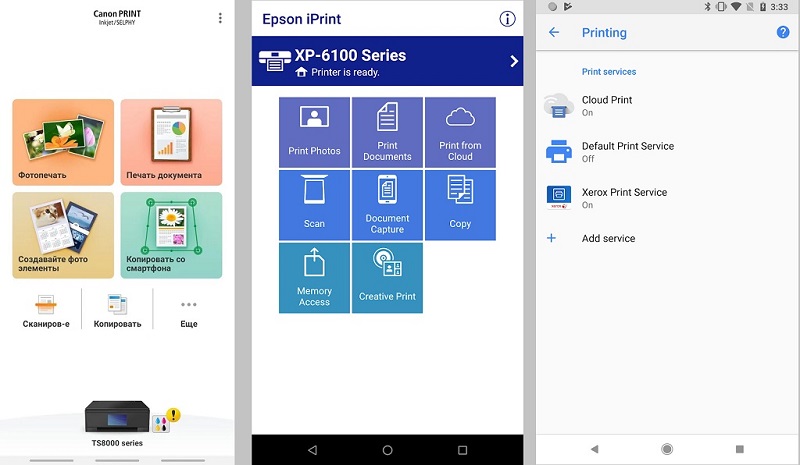
Ahora que se han llevado a cabo las medidas preparatorias, se ofrecen varias opciones para conectarse a la impresora a través de un enrutador que usa un teléfono inteligente Android para elegir un usuario. Esta es una conexión directa, el uso de una impresora virtual o una conexión remota.
La forma más fácil de hacer una conexión directa. Aquí, mucho depende del teléfono inteligente en sí, ya que una serie de modelos modernos, incluso sin software externo, formas de conectarse a la red, enviar una foto o documento de texto para una impresión. También para dispositivos móviles, se desarrollaron varias aplicaciones, representadas por los propios fabricantes de impresoras. Por ejemplo, se ofrece Canon para los dispositivos de impresión de la impresión Canon Canon.
Incluso sin software de marca, puede aplicar programas móviles universales. Por lo general, en tales situaciones necesitas:
- Instale el programa en el teléfono inteligente Android;
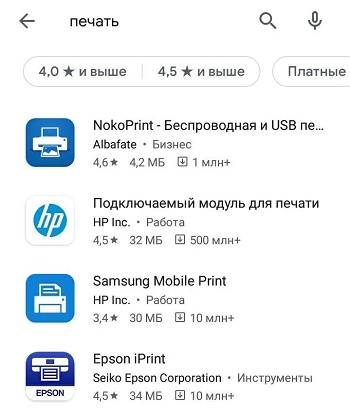
- iniciar la aplicacion;
- Configurar la conexión con la impresora;
- Espere la visualización de los resultados de búsqueda de dispositivos disponibles;
- Elija su impresora;
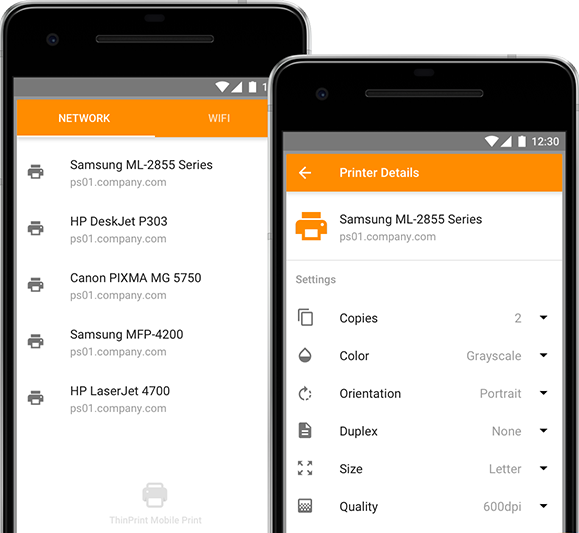
- Indique la ruta al documento que debe imprimirse;
- Confirme la intención de realizar una impresión.
Usando un dispositivo móvil, puede sin mucho esfuerzo y problemas imprimir ningún documento, fotos utilizando tecnología inalámbrica.
Pero, como saben, es importante prefonfigurar la conexión del equipo de impresión en sí mismo a través del enrutador. Dependiendo del modelo de dispositivo, elija el método de conexión apropiado.
No es difícil configurar una conexión de impresora de forma independiente usando una impresora usando un enrutador. Es suficiente seguir las instrucciones y tener en cuenta la funcionalidad de su equipo.
¿Tuviste que conectar el MFP a través de un enrutador?? ¿Qué método de conexión considera el más conveniente, efectivo y correcto?? Si encontraron algunas dificultades?
Suscribir, escribir reseñas, dejar comentarios, hacer preguntas de actualidad sobre el tema!
- « ¿Qué es un teclado de pantalla y cómo incluirlo en Windows?
- Cómo y en qué casos se requiere reemplazar la fuente de alimentación en la computadora »

